이번 호에서는 실제 부품 가공 시 발생할 수 있는 모서리를 제거할 수 있는 방법인 모깎기(Fillet)와 모따기(Chamfer)에 대해서 살펴보도록 하겠다. 예제 파일은 CAD&Graphics 홈페이지(www.cadgraphics.co.kr)의 자료창고 코너에서 받을 수 있다.
선반이나 밀링으로 부품을 가공하면 모서리가 날카로워지거나 버(Burr)가 발생할 수 있다.
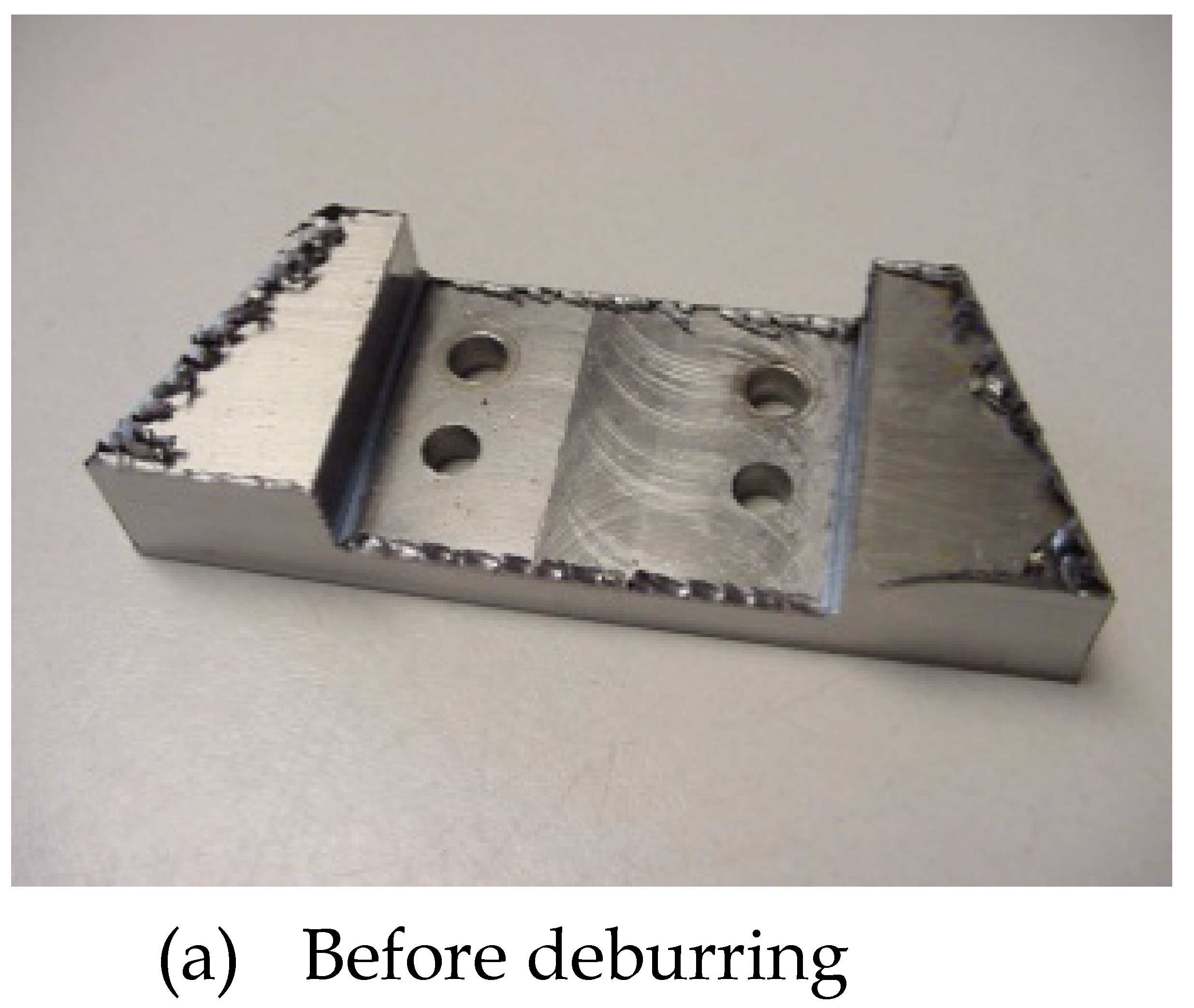
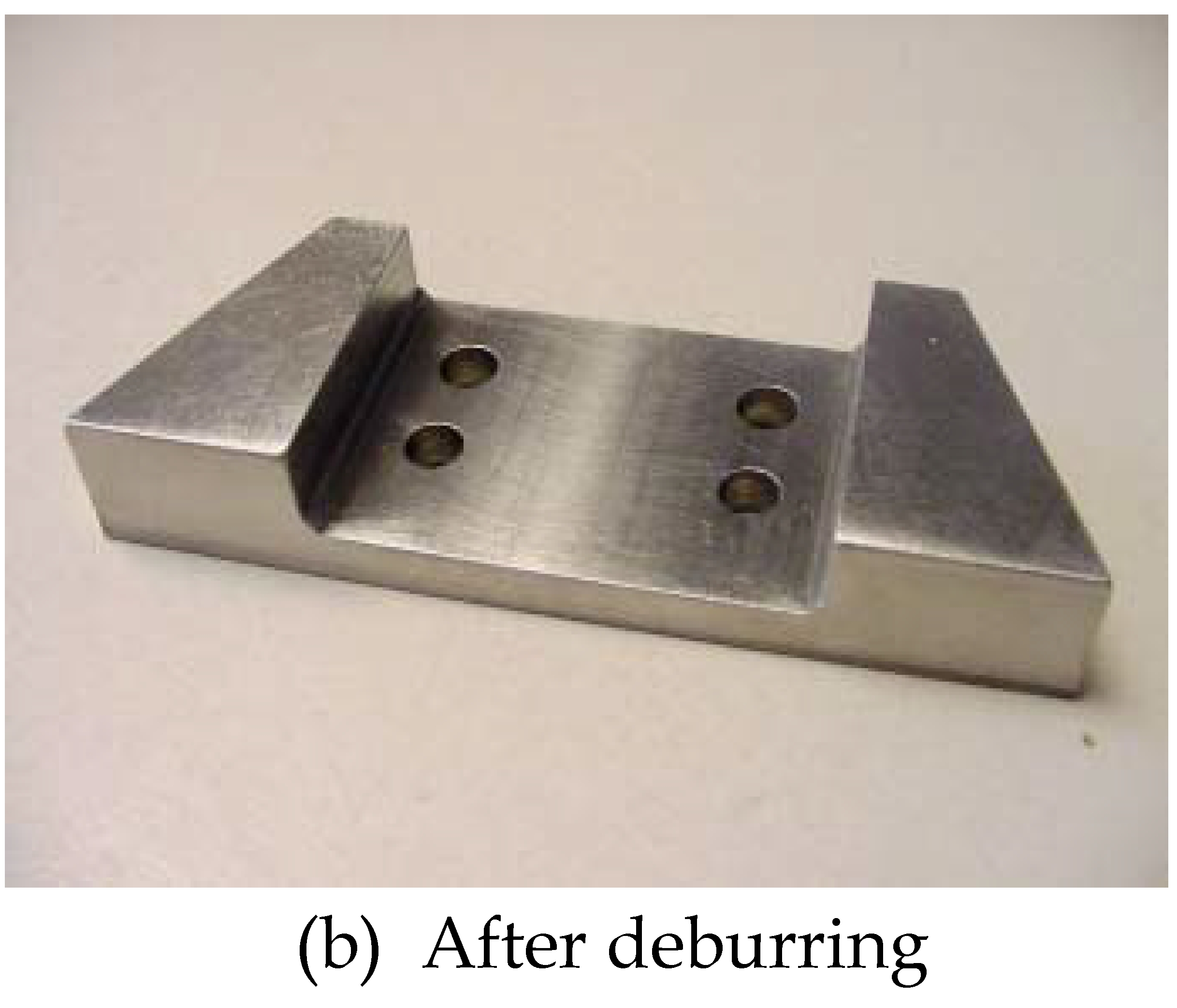
그림 1
날카로운 모서리와 버로 인해 제품의 품질이 떨어지고 작업자가 다칠 수 있다. 그래서 이 모서리를 제거해야 하는데, 제거 작업
을 디버링(Deburring)이라 하고 작업 방법에는 모깎기와 모따기가 있다. 지금부터 모깎기(Fillet)와 모따기(Chamfer)에 대해서
알아보도록 하자.
실행 방법
모깍기
모형 탭 → 수정 패널 →모깎기를 클릭한다.
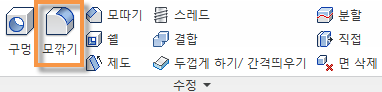
그림 2
모따기
모형 탭 → 수정 패널 → 모따기를 클릭한다.
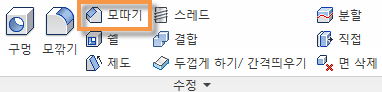
그림 3
모깎기
모깎기(Fillet)는 날카로운 모서리에 라운드 또는 필렛을 만들어 주는 기능이며, 스케치가 필요없고 라운드 값과 라운드로 변환할 모
서리를 클릭해서 생성할 수 있다.
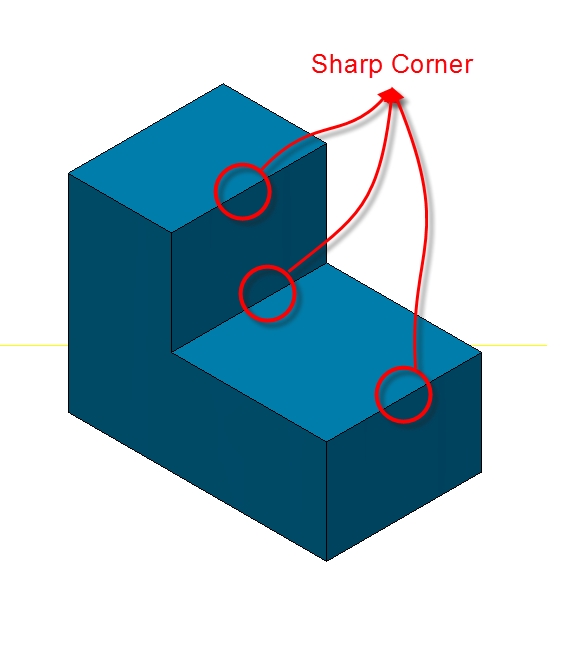
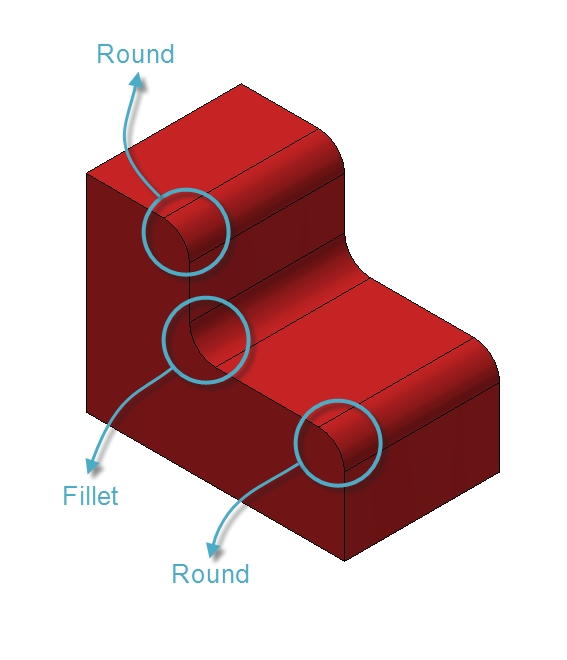
그림 4
<그림 5>는 구멍을 실행하면 나타나는 대화창이다.
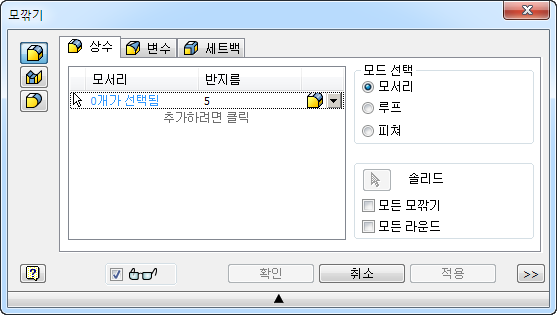
그림 5
![]()
그림 6
모깎기는 다양한 방법으로 만들 수 있다. <그림 6>에서 보는 것과 같이 위에서 아래로 모서리 모깎기, 면 모깎기, 전체 둥근 모깎기 방법이 있다. 그럼 먼저, 가장 많이 사용하는 방법인 라운드 값을 입력하고 모서리를 선택하는 방법에 대해서 알아보자. 이 기능을 모서리 모깎기라한다.
모서리 모깎기를 하는 순서는 다음과 같다.
■ 모서리의 라운드 값은 일정한가? → 상수 또는 변수를 선택한다.
■ 어느 모서리를 모깎기할 것인가? → 모깎기할 모서리를 클릭한다.
■ 더욱 자세한 내용은 PDF를 통해 제공됩니다.









